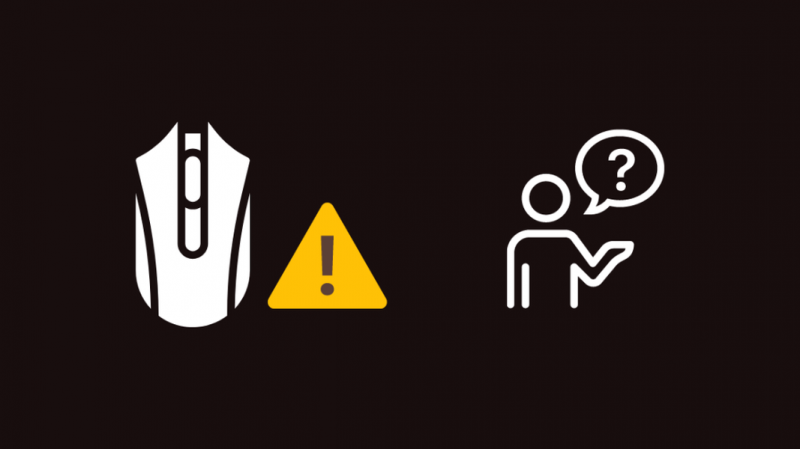Ko si vzamem nekaj časa za igro na računalniku, v večini iger običajno uporabljam tipkovnico in miško.
Danes, ko sem prišel domov iz službe, sem zbral vse svoje prijatelje, da smo odigrali nekaj tekem tekmovalne igre za več igralcev, imenovane Vrednotenje .
Moral si biti precej spreten z miško, da bi bil dober v tej igri, in ko sem bil sredi runde, je moja miška nenadoma začela jecljati.
Posledično sem umrl v igri in moja ekipa je ta krog izgubila.
Nisem imel pojma, kaj se je zgodilo, ker sem uporabljal zelo vrhunsko igralno miško, ki mi v zadnjih 3 letih ni nikoli obupala.
Da bi izvedel, v čem je težava, sem takoj po igri šel na splet.
Obiskal sem spletno stran za podporo moji miški in preveril nekaj uporabniških forumov, kjer sem poznal nekaj ljudi, ki uporabljajo isto strojno opremo.
Uspelo mi je najti kar nekaj popravkov in na podlagi poskusov in napak ter tega, kar sem izvedel od prijateljev na forumih, sem lahko zožil izbor nekaj popravkov, ki imajo največ možnosti za delovanje.
V tem priročniku so podrobnosti o vseh teh popravkih in o tem, kako jih lahko poskusite sami, če vaša miška v igri začne jecljati, in to popravite v nekaj sekundah.
Če vaša miška v igrah jeclja, poskusite izklopiti pospeševanje miške v sistemu Windows. Poskusite lahko tudi onemogočiti igralno vrstico Xbox, da odpravite težave z miško.
Nadaljujte z branjem, če želite izvedeti, kako programska oprema za prekrivanje vpliva na vaš vnos miške in kako jo lahko izklopite, prav tako pa se naučite, kako znova namestiti gonilnike miške.
Zakaj vaša miška jeclja v igrah?
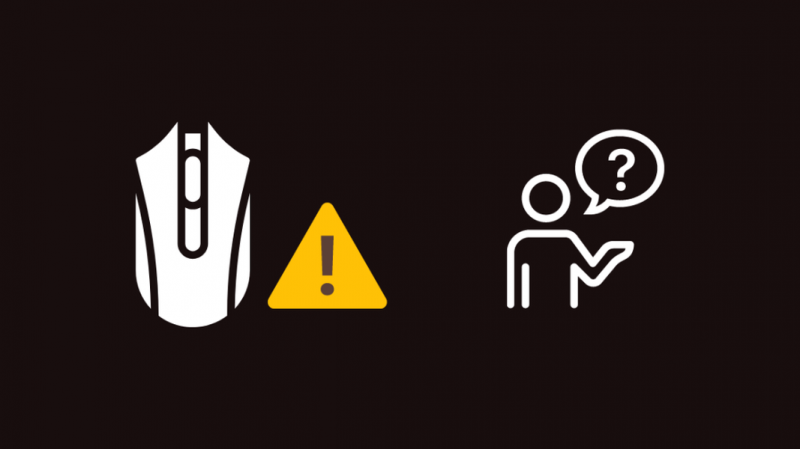
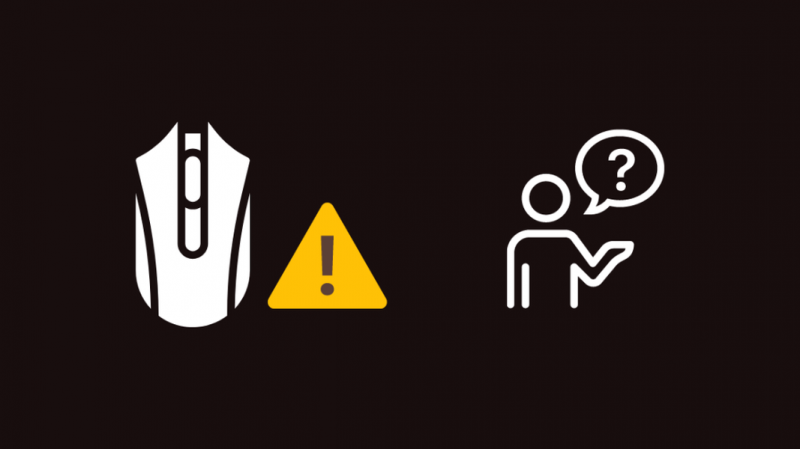
Morda mislite, da je miška kriva, če med igro jeclja, vendar obstaja kar nekaj stvari, ki gredo lahko narobe, da se to zgodi.
Ljudje na številnih forumih so poročali, da je težava izginila, ko so zaprli programe, ki so se izvajali v ozadju.
Nekateri so celo poročali, da jim je izklop nekaterih funkcij sistema Windows pomagal odpraviti težavo.
Vaš razlog je lahko kateri koli od teh ali kaj drugega, o čemer še nisem govoril, vendar ne skrbite, popravki za večino težav z miško so precej enostavni.
Izklopite pospeševanje miške v sistemu Windows
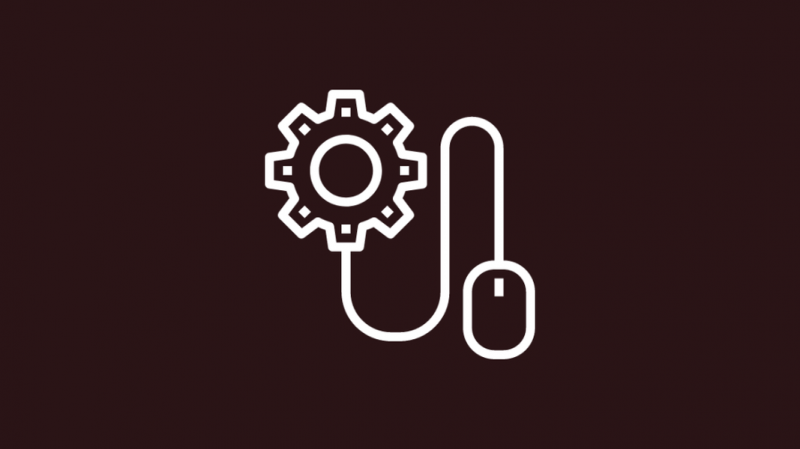
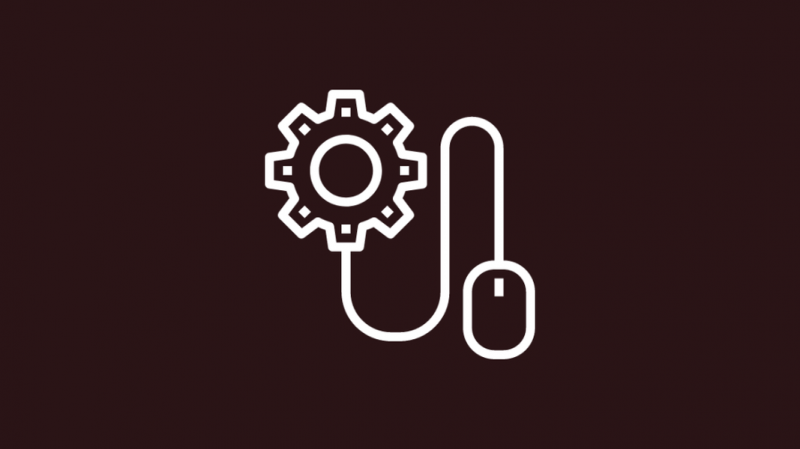
Windows ima funkcijo, ki nekoliko olajša kazalec miške in vnos miške.
Ta funkcija se imenuje pospeševanje miške in lahko povzroči konflikte s tem, kako igra obravnava vnose miške, ki jih podate.
Če ga izklopite, ne samo, da lahko odpravite težavo z miško, ampak lahko naredite tudi natančnejše vnose v igri, saj ni dodatne izboljšave programske opreme.
Izklop pospeševanja miške ali temu, kar Windows imenuje Enhance Pointer Precision, je precej enostaven.
Storiti to:
- Pritisnite Začetek gumb na vaši tipkovnici.
- Vrsta Nadzorna plošča v iskalno polje in ga odprite.
- Zgoraj desno nastavite Ogled po spustni meni za Velike ikone .
- Izberite Miška .
- Premakni se na Možnosti kazalca zavihek.
- Odkljukajte Izboljšajte natančnost kazalca .
- Hit Prijavite se potem v redu .
Ko izklopite pospeševanje miške, preverite, ali je jecljanje v igri izginilo.
Izklopite Scroll Inactive Windows
Ko delate z več okni, odprtimi hkrati na zaslonu, vam Windows omogoča pomikanje v vsakem oknu, ne da bi morali klikniti zadevno okno.
Medtem ko se to morda zdi priročno, ko delate na nečem, je lahko v škodo, ko poskušate igrati igre z miško.
Za izklop te funkcije:
- Pritisnite Začetek gumb na vaši tipkovnici.
- Vrsta Nastavitve miške v iskalnem polju.
- Kliknite na Nastavitve miške rezultat iskanja.
- Ugasni Pomaknite se po neaktivnih oknih, ko se pomaknem nad njih .
- Zaprite okno z nastavitvami.
Poskusite znova igrati igro in preverite, ali vaša miška spet začne jecljati.
Onemogoči igralno vrstico Xbox
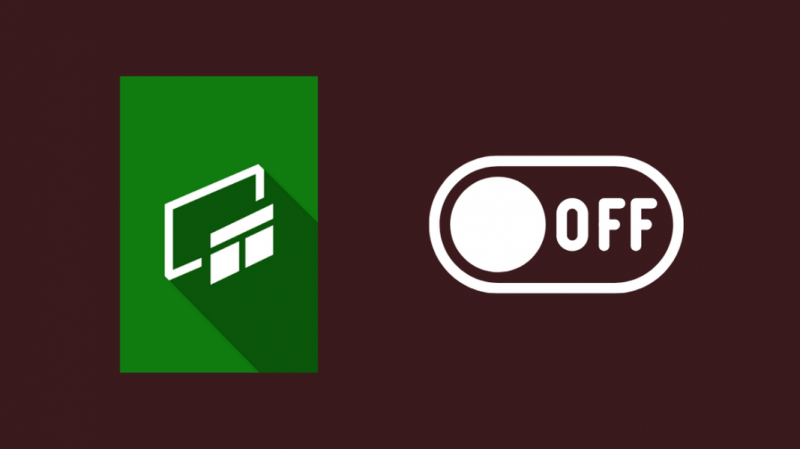
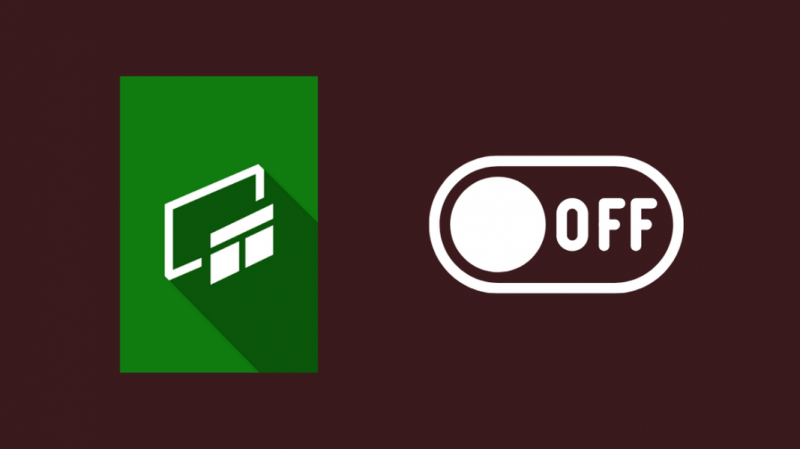
Xbox Game Bar je poskus Microsofta, da prenese igralno izkušnjo na konzolah Xbox na osebni računalnik.
Igralna vrstica najbolje deluje s krmilniki in ker tako ali tako igrate s tipkovnico in miško, te funkcije ne boste potrebovali.
Ko sem pregledoval objave na forumu, sem opazil, da ima veliko ljudi težave z igralno vrstico, ne samo z miškami, ampak tudi z igrami, zato je razlog več, da onemogočite to funkcijo.
Če želite onemogočiti igralno vrstico:
- Odprite meni Nastavitve iz menija Start ali s pritiskom na tipko Win + I na tipkovnici.
- Izberite Gaming.
- Izklopite igralno vrstico Xbox.
Ko izklopite igralno vrstico, pritisnite tipko Win + G, da vidite, ali se odpre.
Če se ne, poskusite preveriti, ali je jecljanje v vaših igrah izginilo.
Izklopite vse prekrivke


Če je vaš igralni računalnik z novejšo grafično kartico Nvidia ali AMD, bi imel vaš računalnik nameščeno prekrivno programsko opremo.
Programska oprema vam omogoča snemanje posnetkov in pretakanje igranja v živo na spletu ter ima nabor orodij, s katerimi lahko spremljate delovanje računalnika.
Čeprav se ti prekrivki slišijo priročno, so bili vir težav za mnoge ljudi.
Prekrivanje lahko včasih zamoti vaše vnose miške, prevzame nadzor nad igro in ga prenese na prekrivek.
Zato jih izklopite, če imate težave z miško.
Če želite izklopiti prekrivanje GeForce Experience za grafične kartice Nvidia:
- Kliknite majhno puščico v opravilni vrstici na desni, da odprete sistemski pladenj.
- Z desno miškino tipko kliknite ikono Nvidia in izberite GeForce Experience.
- Izberite zobnik za nastavitve v zgornjem desnem kotu zaslona.
- Izklopite prekrivanje v igri.
- Zapri GeForce Experience.
Za izklop prekrivanja AMD ReLive za grafične kartice AMD:
- Kliknite majhno puščico v opravilni vrstici na desni, da odprete sistemski pladenj.
- Dvokliknite ikono Radeon in izberite ReLive.
- Pomaknite se do zavihka Global.
- Izklopite ReLive, če je bil vklopljen.
- Zapri ReLive.
Po izklopu prekrivanja preverite, ali je zatikanje v igrah, ki jih igrate, odpravljeno.
Znova zaženite računalnik
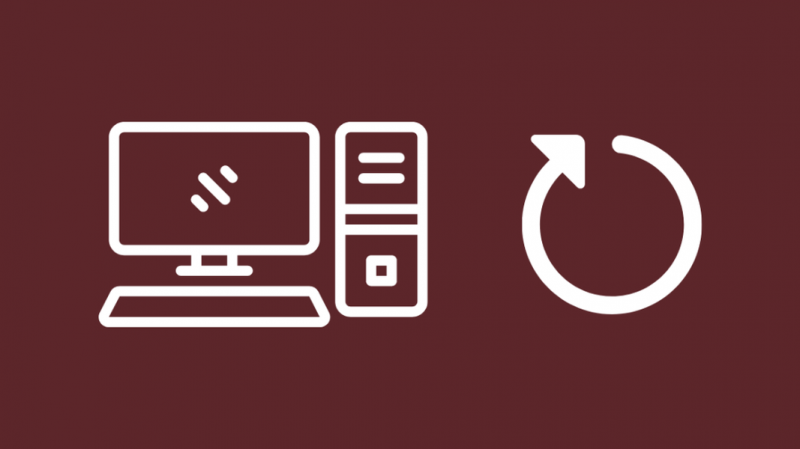
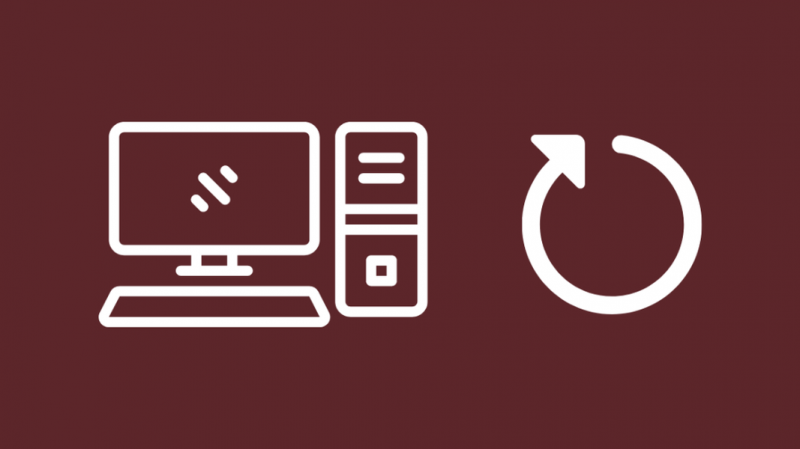
Poskusite lahko tudi znova zagnati računalnik, če ima miška v igri težave.
Z vnovičnimi zagoni je mogoče odpraviti večino težav s programsko opremo, tako da bi lahko vnovični zagon pomagal, če je bila težava, ki ste jo imeli, posledica programske opreme z napakami.
Preden vklopite računalnik, potem ko ste ga izklopili, počakajte vsaj 30-40 sekund, preden to storite.
Uporabite boljšo podlogo za miško
Pisarniška podloga za miško preprosto ne bo ustrezala, če igrate tekmovalne igre.
Morda bo dovolj za nekoga, ki igra ležerno, če pa igrate bolj tekmovalno, bi bila priporočljiva uporaba podloge za miško, ki je narejena za igranje.
Podloge za miško so boljše za igranje iger in lahko preprečijo, da bi miška med premikanjem preskakovala, saj so površine gladke.
Priporočam SteelSeries Qck če šele začenjate uporabljati res dobre podloge za miške.
Ponovno namestite gonilnik miške
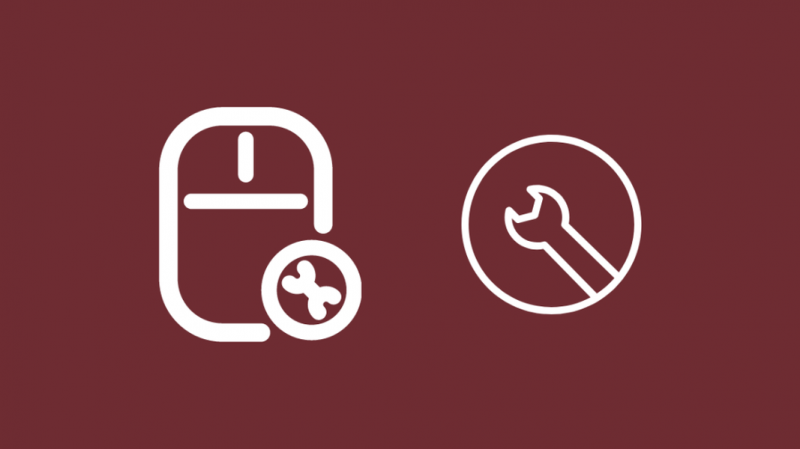
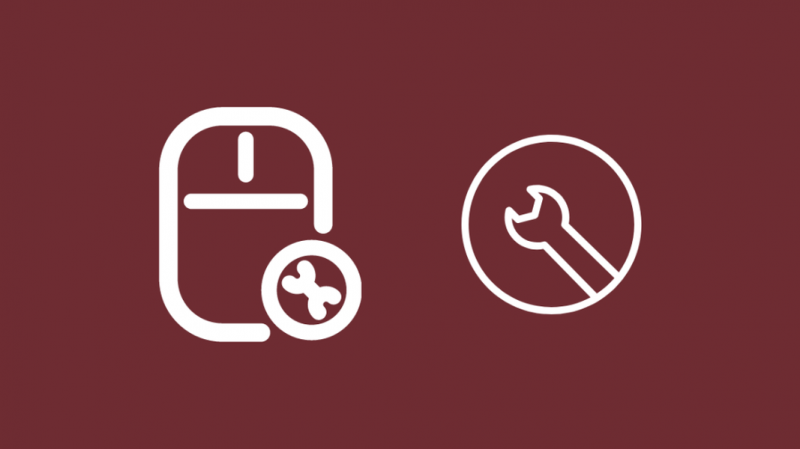
Težave z gonilniki miške lahko povzročijo tudi naključna zatikanja, zato je najboljše, kar lahko naredite tukaj, da znova namestite gonilnike miške in preverite, ali deluje.
Prepričajte se, da imate dodatno miško, ker boste po odstranitvi gonilnika izgubili vse vnose miške, preden ga znova namestite.
Če želite znova namestiti gonilnik miške:
- Pritisnite Tipka Win + R da odprete polje Zaženi.
- Vrsta devmgmt.msc in udaril Vnesite .
- Razširi Miške in druge kazalne naprave .
- Z desno tipko miške kliknite na seznamu in izberite Odstrani napravo .
- Potrdite odstranitev in potrdite polje z oznako Izbrišite programsko opremo gonilnika za to napravo .
- Če želite namestiti gonilnik miške, najprej odklopite miško iz računalnika.
- Počakajte nekaj sekund, preden ponovno priključite miško, in miška bo samodejno namestila potrebne gonilnike.
- Če imate vklopljene posodobitve sistema Windows, se gonilniki samodejno posodabljajo.
Če imate igralno miško, namestite programsko opremo, ki vam omogoča upravljanje miške, na primer Synapse za Razer ali G Hub za miške Logitech.
Prav tako lahko samodejno posodabljajo gonilnike vaše miške.
Po ponovni namestitvi gonilnikov miške preverite, ali je zatikanja v igri izginila.
Nadgradite svojo miško
Če vaša miška še vedno jeclja ali se ne odziva, jo poskusite nadgraditi na boljšo miško, ki ima nastavitve DPI in boljši senzor.
Običajne pisarniške miške niso tako dobre za igranje iger in lahko veliko preskakujejo, če miško hitro premikate.
Predlagal bi, da dobite Logitech G102 kot dobra igralna miška za začetnike.
Ima vse funkcije, ki bi jih potrebovali z igralno miško, kot so dodatni stranski gumbi, stikalo DPI in namenski igralni senzor.
Vključena je tudi osvetlitev RGB, če vam je to všeč, vendar jo lahko izklopite s programsko opremo za upravljanje Logitech G HUB.
Končne misli
Če imate težave le pri spletnih igrah za več igralcev, je tukaj morda težava v vašem internetu.
Poskusite znova zagnati usmerjevalnik ali ga zamenjajte z mrežni usmerjevalnik, ki dobro deluje z igrami .
Poskusite spremeniti NAT filtriranje za odpiranje, da preprečite, da bi vaš internet in usmerjevalnik omejil, koliko povezave igra lahko uporabi.
Poskusite se tudi približati usmerjevalniku, če imate med igranjem druge težave s povezavo.
Uporabite žično miško namesto brezžične, ker lahko brezžične miške zaznajo motnje drugih naprav v bližini in povzročijo težave pri vnosu miške.
Morda boste uživali tudi v branju
- Ne dobim polne internetne hitrosti prek usmerjevalnika: kako popraviti
- Ali je 300 Mbps dobro za igranje iger?
- Ali so mrežni usmerjevalniki dobri za igranje?
- Je Eero primeren za igranje?
- Je Google Nest Wifi primeren za igranje iger?
Pogosto zastavljena vprašanja
Zakaj moja brezžična miška kar naprej skače?
Vaša brezžična miška morda skače naokoli, ker izgublja signal s sprejemnikom.
Poskusite se približati računalniku, na katerega je povezana miška, in preverite, ali še naprej skače naokoli.
Kaj je gumb DPI na moji miški?
DPI ali pike na palec je občutljivost vaše miške.
Višji kot je DPI vaše miške, bolj je občutljiva,
Gumb DPI na miški vam omogoča preklapljanje med različnimi nivoji DPI na miški.
Zakaj moj senzor miške ne sveti?
Senzorska lučka lahko sčasoma zatemni in izgubi svetlost, ko se baterije v njej izpraznijo, v primeru brezžične miške.
Če je vaša miška žična, vendar je svetloba šibka, poskusite miško odklopiti in znova priključiti.
Katera miška je boljša brezžična ali žična?
Za običajno pisarniško uporabo zadostujejo brezžične miške, saj so zelo priročne in se lahko dovolj hitro odzovejo na običajna opravila v računalniku.
Če pa iščete igralno miško, vedno izberite žično miško, ker se hitreje odzivajo na vaše vnose, kar je zelo pomembno pri igranju tekmovalne igre.